Ruimte
In de Niko Home Control programmeersoftware II versie 2.x werk je met getekende ruimtes.
Wat is een ruimte?
Je kunt een ruimte zien als een container die alle bedieningen en toestellen van die ruimte op het grondplan bevat.
Alle bedieningen en toestellen die buiten het grondplan worden geplaatst, komen in de ruimte "Thuis" terecht.
Je tekent ruimtes:
bovenop de verschillende ruimtes van het opgeladen grondplan of
rechtstreeks op het tekenvlak indien je niet over een grondplan beschikt.
Een getekende ruimte geef je een naam en een icoon overeenkomstig de functie van de ruimte.
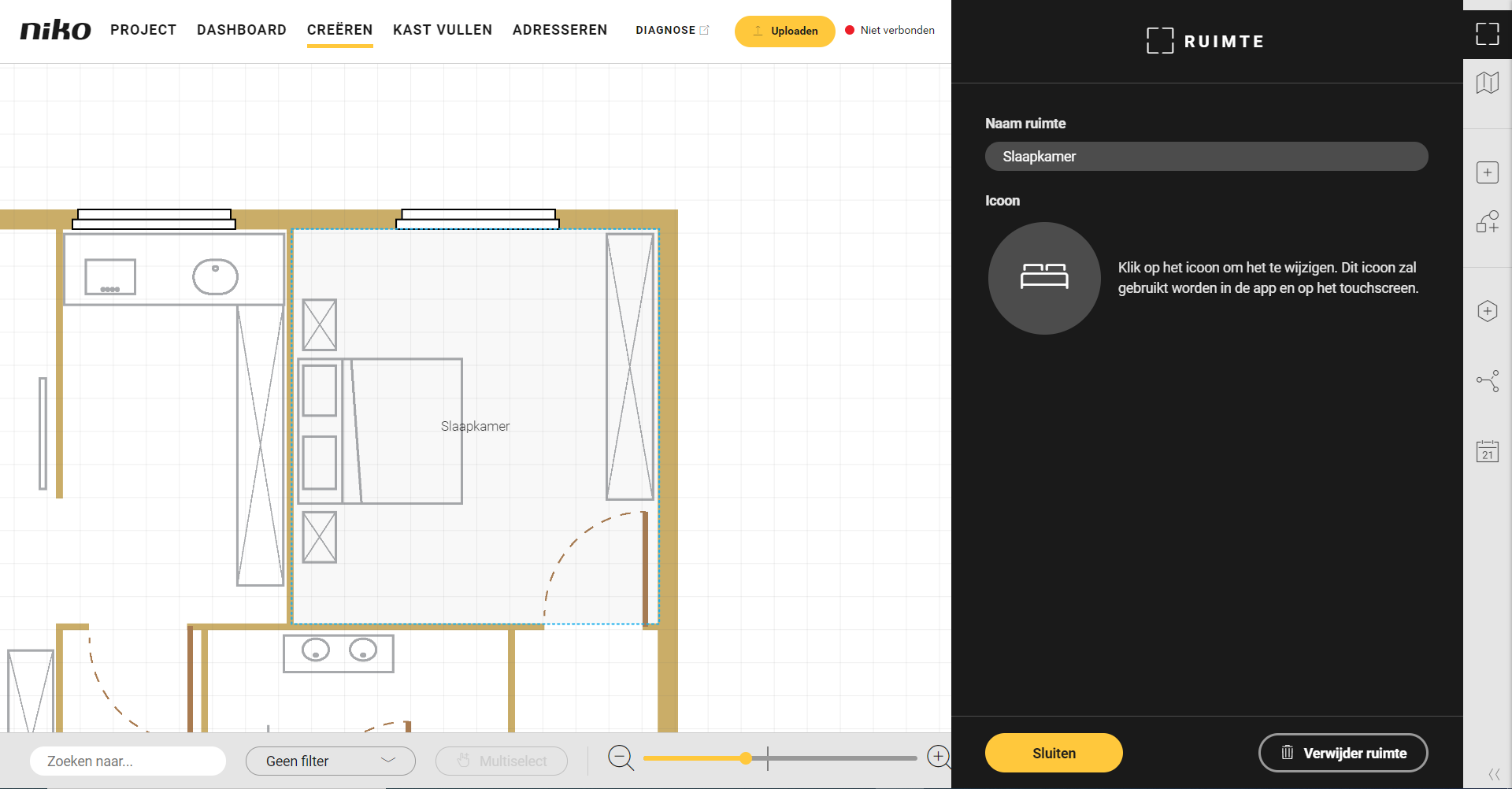
De ruimtes worden, door middel van de gekozen naam en icoon, weergegeven op touchscreen en app.
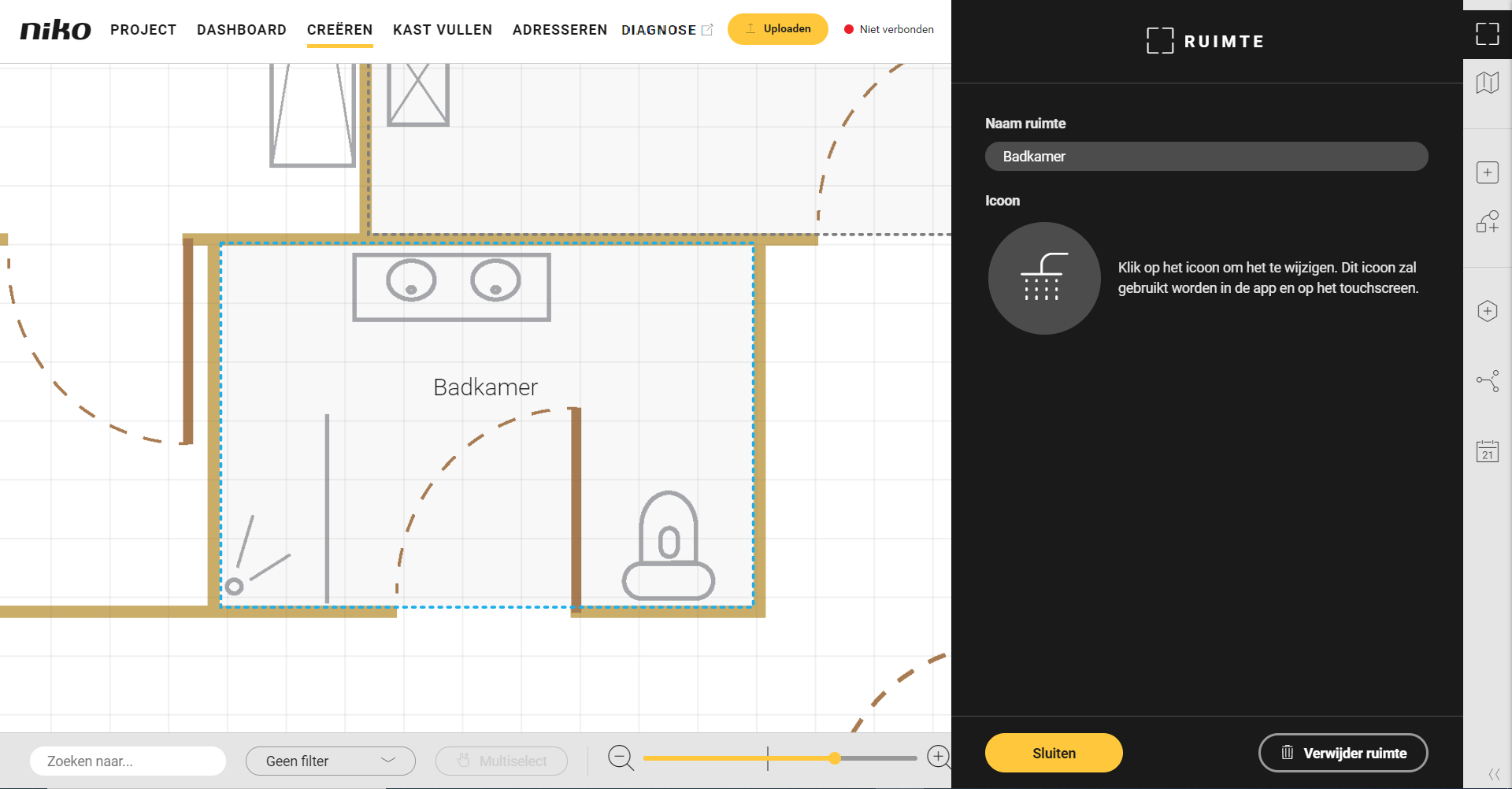
Voordelen van werken met ruimtes
Werken met ruimtes heeft volgende voordelen:
Verplaats je een ruimte op het tekenvlak, dan verplaats je alle bedieningen en toestellen in die ruimte mee.
Plaats je bedieningen en toestellen in een ruimte op het tekenvlak, dan worden deze automatisch aan de ruimte toegevoegd op touchscreen en app. De originele naam van de bediening of het toestel blijft behouden.
Maak je een basisactie op bedieningen en toestellen aan, dan wordt deze automatisch toegewezen aan de ruimte waar het eerste toestel zich bevindt.
Maak je een nieuwe bediening of toestel aan, dan wordt deze automatisch toegevoegd aan de laatst geselecteerde ruimte.
Het gekozen icoon en naam worden gebruikt op touchscreen en app. Overal wordt voor dezelfde ruimte hetzelfde icoon gebruikt. Dit verhoogt het gebruiksgemak over de verschillende toestellen.
Als je een bediening of toestel toevoegt aan het tekenvlak, kies dan eerst de ruimte en voeg dan de bediening of toestel toe. Op deze manier staat de bediening of het toestel onmiddellijk in de juiste ruimte.
Gebruik ruimtes op touchscreen en in de app
Standaard verschijnen de ruimtes op het touchscreen in volgorde waarin ze zijn aangemaakt.
In het menu Dashboard > Touchscreenprofielen > Organiseren en bewerken kun je voor elk touchscreenprofiel instellen welke ruimtes, basisacties en routines zichtbaar moeten zijn op deze touchscreen en in welke volgorde.
Via Dashboard > Mobiele app kun je voor elk mobiele app-profiel instellen welke ruimtes, basisacties en routines je in de app wilt zien. Je kunt de volgorde van de ruimtes in de app instellen.
Touchscreen | Niko Home app |
|---|---|
  |
 |
